Funkcja autokorekty w programie Microsoft Excel
Podczas pisania w różnych dokumentach można popełnić literówkę lub popełnić błąd na skutek niewiedzy. Ponadto niektóre znaki na klawiaturze są po prostu brakuje i jak specjalne symbole są zawarte i jak z nich korzystać, nie każdy wie. Dlatego użytkownicy wymieniają takie znaki na najbardziej oczywiste, ich zdaniem, analogi. Na przykład zamiast "©" piszą "(c)", a zamiast "€" - (e). Na szczęście Microsoft Excel ma funkcję Autokorekty, która automatycznie zastępuje powyższe przykłady poprawnymi dopasowaniami, a także koryguje najczęstsze błędy i literówki.
Spis treści
Zasady pracy autokorekty
Pamięć programu Excel przechowuje najczęstsze błędy podczas pisania słów. Każde słowo jest poprawnie dopasowane. Jeśli użytkownik wprowadzi nieprawidłowy wariant, z powodu literówki lub błędu, zostanie automatycznie zastąpiony przez aplikację na prawidłową. To jest esencja automatycznej wymiany.
Główne błędy, które eliminuje ta funkcja, to początek zdania z małą literą, dwie wielkie litery w wyrazie z rzędu, zły układ Caps Lock , wiele innych typowych literówek i błędów.
Wyłączanie i włączanie Autokorekty
Należy zauważyć, że domyślnie Autokorekta jest zawsze włączona. Dlatego jeśli stale lub czasowo nie potrzebujesz tej funkcji, musisz ją wyłączyć. Na przykład może to być spowodowane faktem, że często trzeba celowo pisać słowa z błędami lub określać symbole, które są oznaczone przez program Excel jako nieprawidłowe, a funkcja automatycznego zastępowania regularnie je naprawiać. Jeśli zmienisz symbol poprawiony przez automatyczną zamianę na tę, której potrzebujesz, wówczas automatyczna zamiana nie zostanie naprawiona ponownie. Ale jeśli takich danych jest dużo, to piszesz je dwa razy, tracisz czas. W takim przypadku lepiej jest tymczasowo wyłączyć automatyczne zastępowanie.
- Przejdź do zakładki "Plik" ;
- Wybierz sekcję "Opcje" .
- Następnie przejdź do podsekcji "Pisownia" .
- Kliknij przycisk "Ustawienia autokorekty" .
- W otwartym oknie parametrów szukamy elementu "Zamień na dane wejściowe" . Usuń zaznaczenie i kliknij przycisk "OK" .
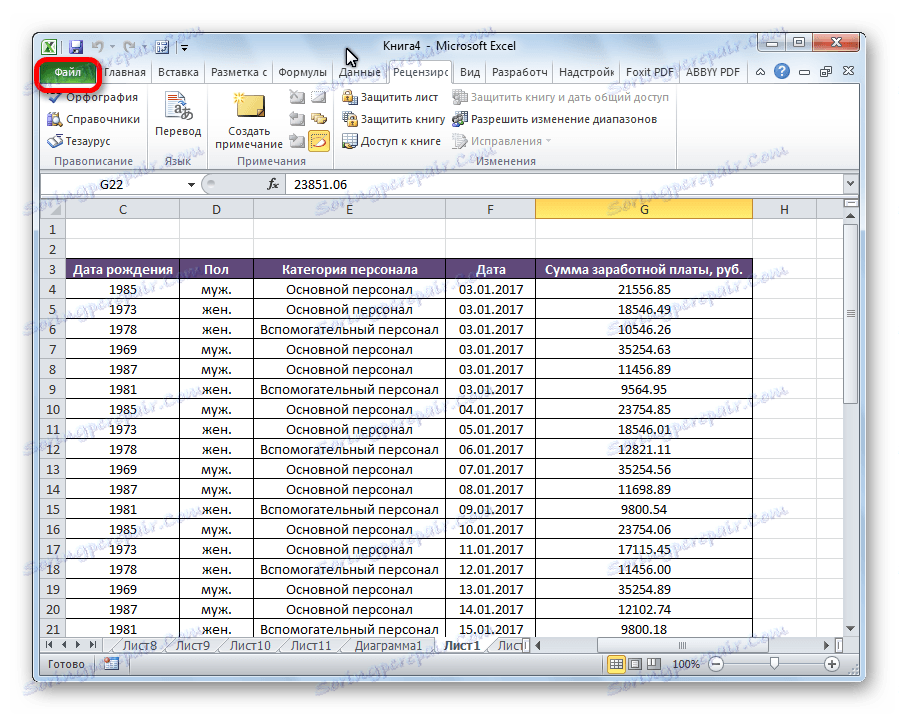
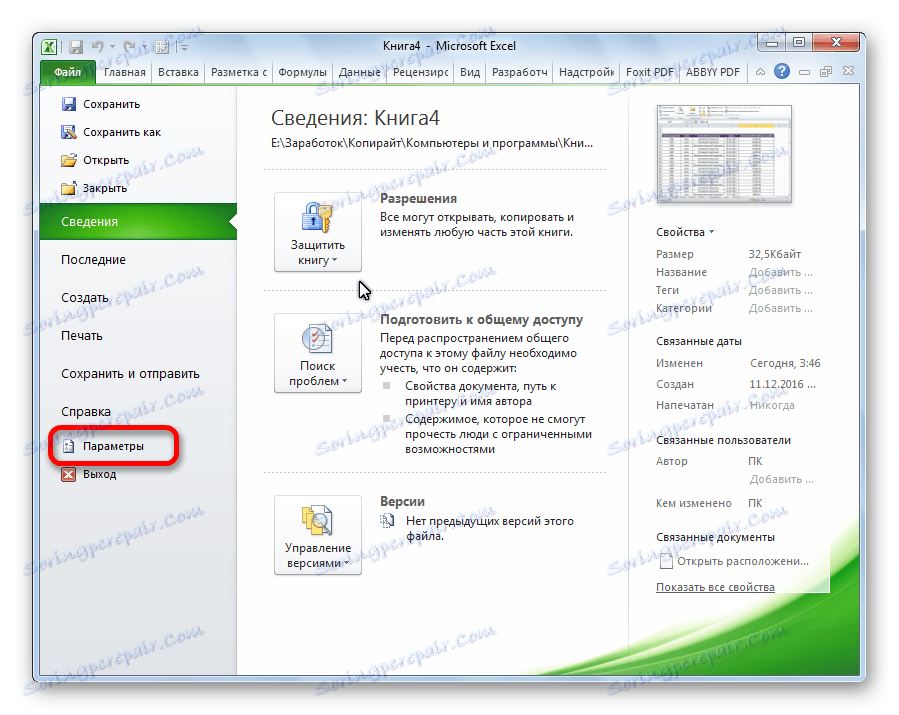
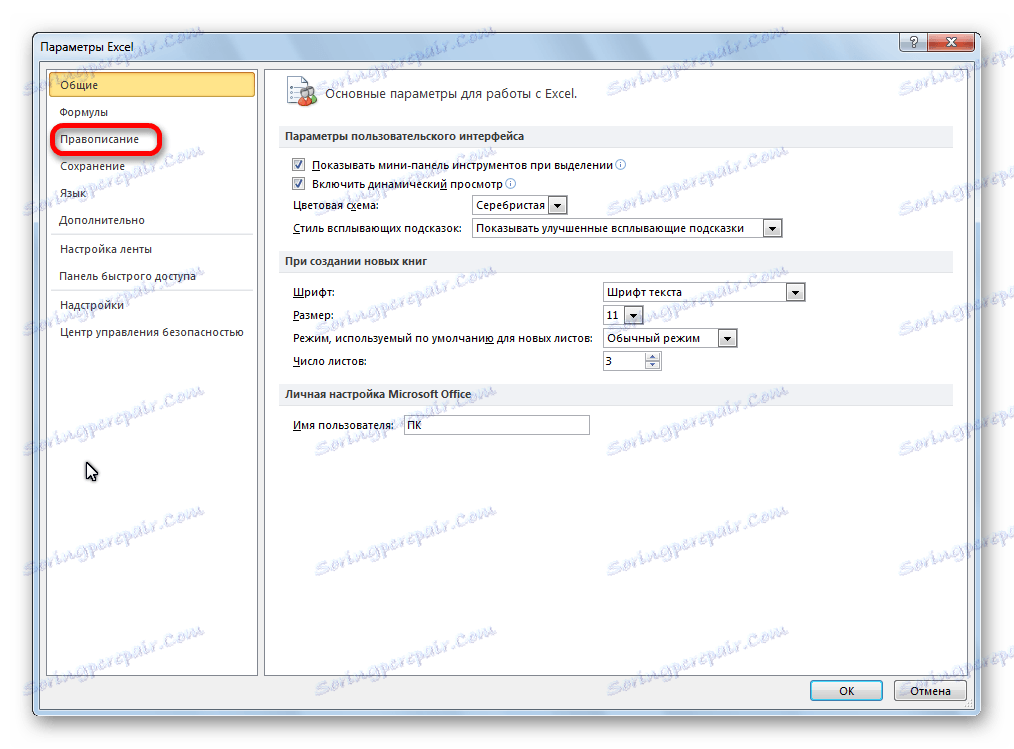
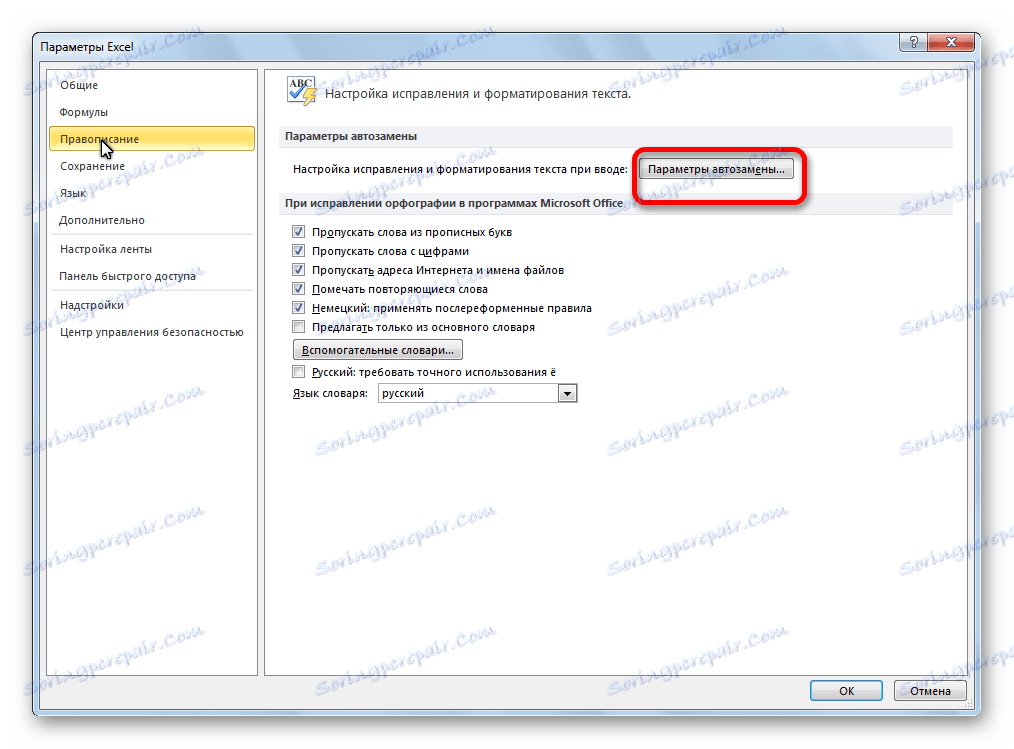
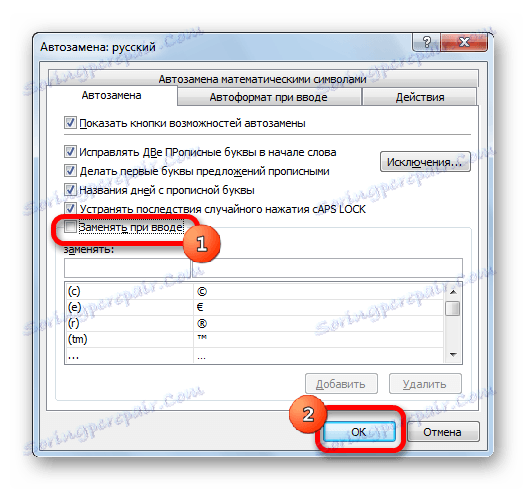
Aby ponownie włączyć AutoCorrect, zaznacz pole i ponownie kliknij przycisk "OK" .
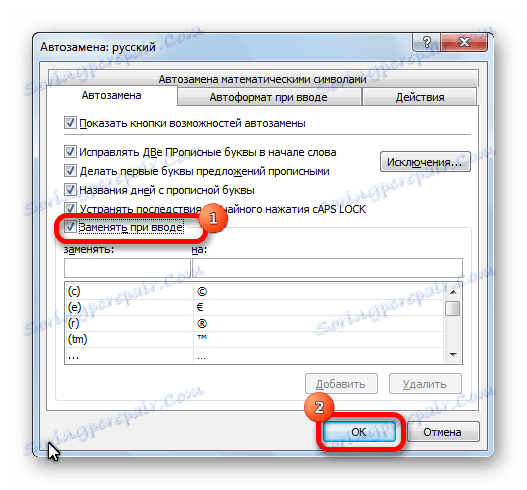
Problem z automatyczną wymianą dat
Zdarzają się sytuacje, w których użytkownik wprowadza liczbę kropek i automatycznie koryguje datę, mimo że nie jest potrzebna. W takim przypadku nie jest konieczne całkowite wyłączenie automatycznej zamiany. Aby to naprawić, wybierz obszar komórek, w którym będziemy pisać liczby kropkami. W zakładce "Strona główna" szukamy bloku ustawień "Liczba" . Z rozwijanej listy znajdującej się w tym bloku ustaw parametr "Tekst" .
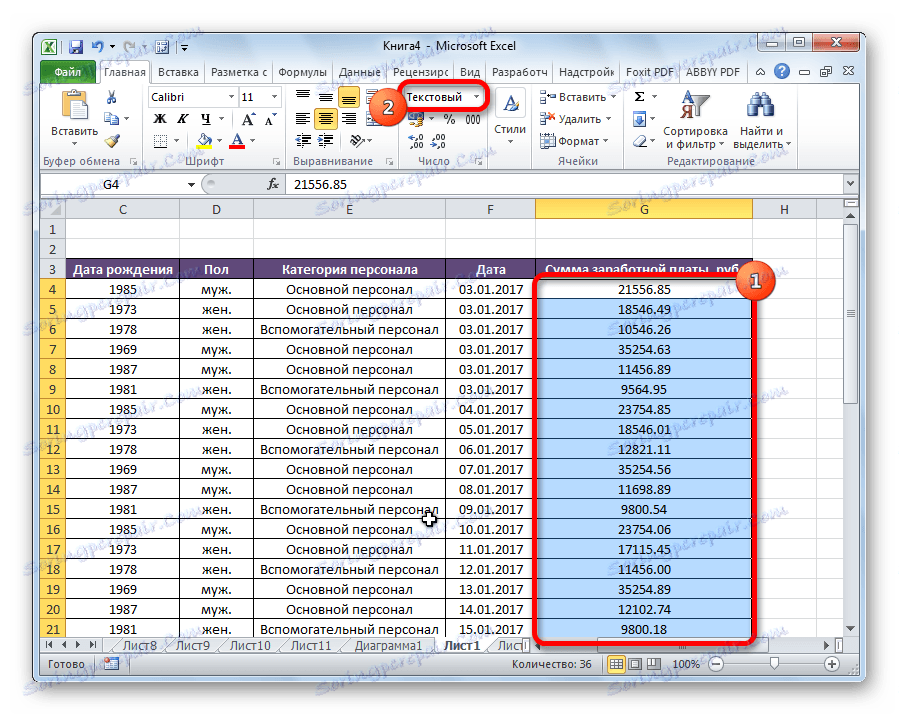
Teraz liczby z kropkami nie zostaną zastąpione datami.
Edytowanie listy Autokorekty
Ale nadal główną funkcją tego narzędzia nie jest ingerowanie w użytkownika, ale raczej pomaganie mu. Oprócz listy wyrażeń, które domyślnie mają być zastępowane automatycznie, każdy użytkownik może samodzielnie dodać własne opcje.
- Otwórz znane okno parametrów autokorekty.
- W polu "Zamień" określamy zestaw znaków, który będzie postrzegany przez program jako błędny. W polu "On" wpisujemy słowo lub symbol, na którym pojawi się zamiennik. Kliknij przycisk "Dodaj" .
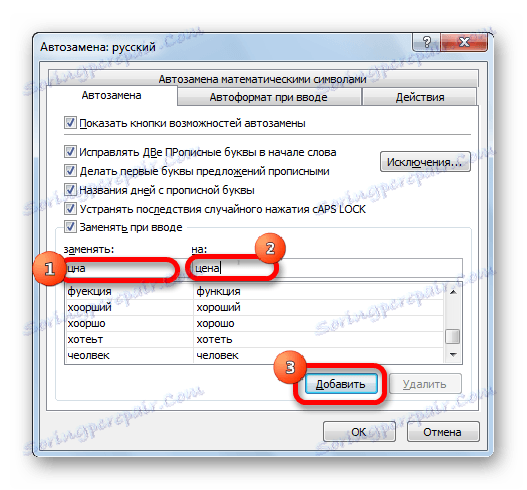
W ten sposób możesz dodać własne opcje do słownika.
Ponadto w tym samym oknie znajduje się zakładka "Autokorekta wg symboli matematycznych" . Oto lista wartości, gdy wprowadzasz zamienione dla symboli matematycznych, w tym używanych w formułach Excel. Rzeczywiście, nie każdy użytkownik będzie mógł wprowadzić znak alfanumeryczny (alfa) na klawiaturze, ale każdy może wprowadzić wartość alpha, która zostanie automatycznie przekształcona w pożądany znak. Analogicznie piszemy beta ( beta) i inne znaki. Na tej samej liście każdy użytkownik może dodawać własne dopasowania, tak jak pokazano to w głównym słowniku.
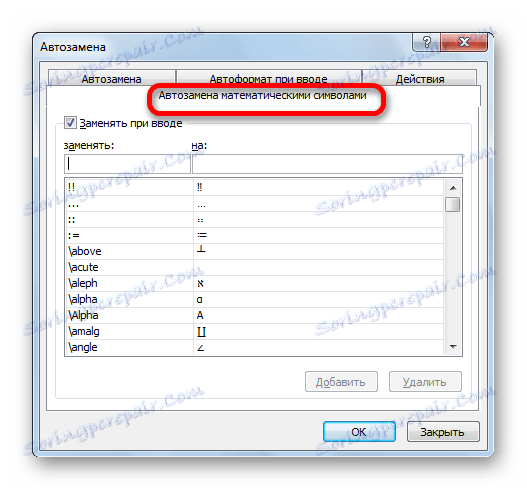
Usunięcie dowolnego dopasowania w tym słowniku jest również bardzo proste. Wybierz element, którego nie trzeba wymieniać, a następnie kliknij przycisk "Usuń" .
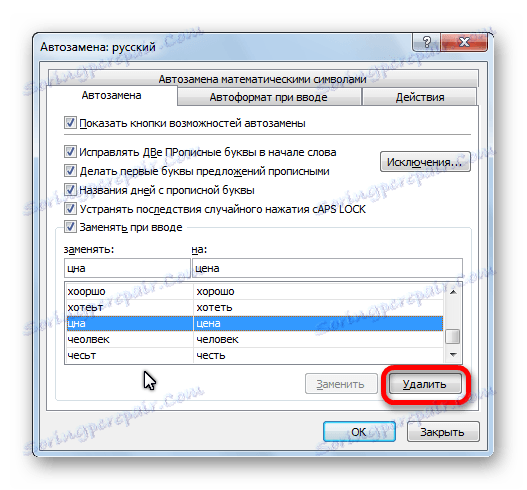
Usuwanie zostanie wykonane natychmiast.
Podstawowe parametry
Główne ustawienia parametrów Autokorekty to ustawienia ogólne tej funkcji. Domyślnie są zawarte następujące funkcje: korekta dwóch wielkich liter po kolei, ustawianie pierwszej litery w kapitalizacji, nazwy dni tygodnia z kapitałem, korygowanie przypadkowego naciśnięcia klawisza Caps Lock . Ale wszystkie te funkcje, jak również niektóre z nich, można wyłączyć, po prostu odznaczając odpowiednie parametry i klikając przycisk "OK" .
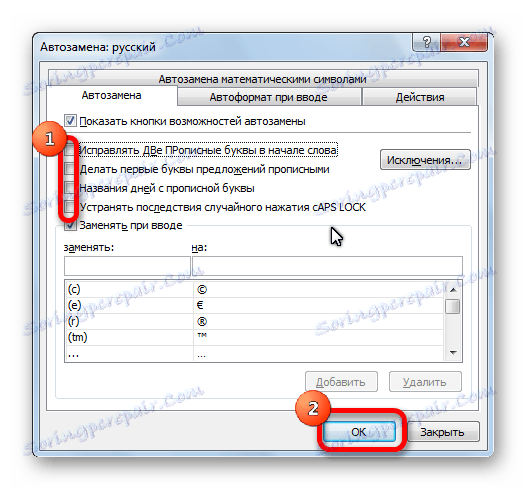
Wyjątki
Ponadto funkcja Autokorekty ma własny słownik wyjątków. Zawiera te słowa i symbole, których nie należy zastępować, nawet jeśli ustawienia ogólne zawierają regułę, która wskazuje, że słowo lub wyrażenie ma zostać zastąpione.
Aby przejść do tego słownika, kliknij przycisk "Wyjątki ..." .
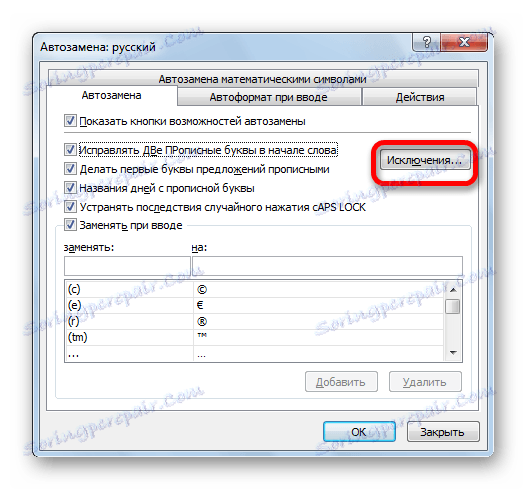
Otworzy się okno wyjątku. Jak widać, ma dwie karty. W pierwszym z tych słów znajdują się, po którym punkt, nie oznacza koniec zdania, i fakt, że następne słowo musi zaczynać się od dużej litery. Są to głównie różne skróty (na przykład "rub."), Lub części stabilnych wyrażeń.

W drugiej karcie znajdują się wyjątki, w których nie ma potrzeby zastępowania dwóch wielkich liter z rzędu. Domyślnie jedynym słowem pojawiającym się w tej sekcji słownika jest "CCleaner". Można jednak dodawać nieograniczoną liczbę innych wyrazów i wyrażeń, jako wyjątków do autokorekty, w taki sam sposób, jak opisano powyżej.
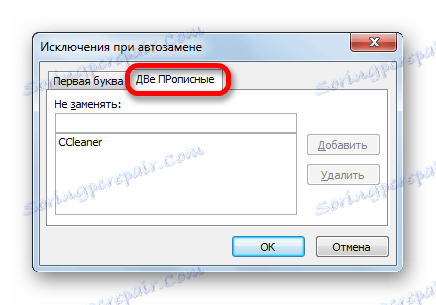
Jak widać, Autokorekta jest bardzo wygodnym narzędziem, które pomaga automatycznie korygować błędy lub literówki podczas wpisywania słów, symboli lub wyrażeń w Excelu. Jeśli zostanie poprawnie skonfigurowany, ta funkcja będzie dobrym pomocnikiem i zaoszczędzi sporo czasu na sprawdzaniu i korygowaniu błędów.